
シネマグラフ(Cinemagraph)をご存知ですか?
画像の一部だけを動かすGIFアニメのことで、最近広告業界を中心に注目を浴びています。
uploaded by gif__bot on GIFMAGAZINE
写真とも動画とも違う独特な雰囲気を生み出し、つい注視してしまいます。難易度が高そうに見えますが、専用のソフトがなくても簡単に作ることができるアプリがあります。今回はそのアプリを使ってみたいと思います。
使うアプリは「Cinemagraph Pro」
今回使うアプリは、Flixel Photos Inc.が提供する「Cinemagraph Pro(シネマグラフ プロ)」。
1、 素材となる動画を撮影(必須)
これが最も重要かつ最も難しい過程です。
※ポイント※
絶対に手ぶれを起こさないこと(画面右下のアイコンでブレ具合がチェックできます。)
動画エリアの背景は動かさないこと手ぶれが起きてしまうと、動画エリアと静止画エリアの境界線が不自然な仕上がりになります。しっかりとiPhoneを固定して撮影してみてください(タイマー設定もあります)。同じ理由で、動画エリアの背景は動かさないようにすることをオススメします。
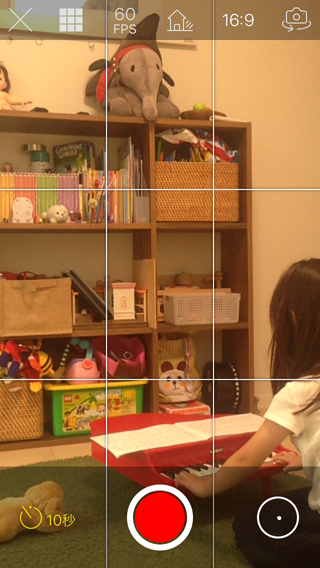 <
<
2、 「ブラシ」で動画エリアを選択(必須)
ブラシのサイズや堅さなどを調整して、動画エリアを選択します(紫の部分が静止画エリア)。消しゴムも使いつつ、念入りに行います。

3 、「タイムライン」で静止画の選択&動画の範囲選択(ほぼ必須)
トリミングを選択し、静止画として採用する画を白い矢印を動かして選びます。また、動画として採用する範囲を白い枠の両端を動かして選びます。その他、ループ、スピードなどお好みでカスタマイズすることができます。

4 「フィルター」で世界観を演出(お好みで)
たくさんの種類からフィルターを選択できます。フィルターを変えるだけで、かなり印象が変わります。作品にぴったりなフィルターを探してみてください。

5 「調整」で色彩などを調整(お好みで)
色彩、コントラストなどを調整します。左右反転(変換)なども可能です。

6 iPhoneへ保存&SNSへ共有(お好みで)
iPhoneのフォトライブラリなどへ保存したり、FacebookやインスタグラムなどのSNSに共有したりすることが可能です。その際、「繰り返し」タブでリピートの回数が選択可能ですが、SNSに共有するのに適した回数が表示されるので便利です。
>>カメラロールへ保存する方法
「書き出す対象」を選択→「保存」を選択→「フォトライブラリ」を選択
- >>SNSへ共有する方法
「書き出す対象」を選択→「シェア」を選択→共有したいSNSを選択
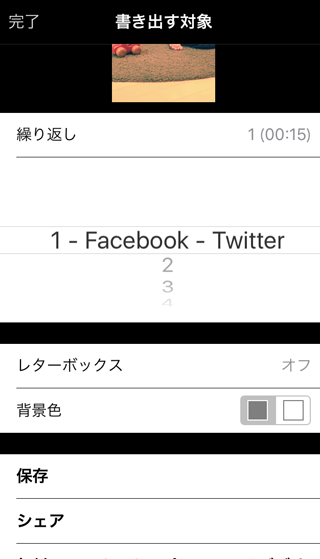
ちなみに、こちらが完成品。おもちゃ部屋を舞台にして、メルヘンな雰囲気を出そうとしたのですが、ちょっとホラーですね…。
ちょっぴり複雑なようですが、実際やってみると意外と簡単!さらには、もっと上手に作りたい!という欲さえ出てきます。SNSにシェアすれば、注目を集めること間違いなし。ぜひチャレンジしてみてくださいね。
■ 関連記事
●画像の一部だけが動く画像、「シネマグラフ」でWebサイトの表現力をアップ
●困ったら「モノクロ」と「音楽」だ!何気ない動画を超絶オシャレにしよう
●絶対に「いいね」が増える!スマホでオシャレな動画が作れるアプリを5つの評価でまとめてみた






